Huomautus: Microsoft haluaa tarjota sinulle ajantasaisinta ohjesisältöä mahdollisimman nopeasti omalla kielelläsi. Tämä sivu on käännetty automaation avulla, ja siinä saattaa olla kielioppivirheitä tai epätarkkuuksia. Tarkoitus on, että sisällöstä on sinulle hyötyä. Kertoisitko sivun alareunassa olevan toiminnon avulla, oliko tiedoista hyötyä? Tästä pääset helposti artikkelin englanninkieliseen versioon.
Voit luoda ja mukauttaa luettelonäkymien selaimessa tai voit luoda näkymien SharePoint Designer 2010. Selaimessa voit suorittaa perusluettelo näkymän mukauttaminen, kuten suodattaminen,, lajittelujärjestyksen muuttaminen ja näyttämällä tai piilottamalla sarakkeita. Käytä SharePoint Designer 2010, voit suorittaa tämän mukauttaminen samalla tasolla, mutta lisäksi luettelon asettelun muuttaminen, ehdollinen muotoilu-luetteloon, muodostaa luettelon muille tarkasteleminen luetteloissa ja paljon muuta.
Luettelonäkymät luotu luotu SharePoint Designer 2010 selaimessa ja luettelon näkymät ovat vaihdettavissa. Voit luoda ensimmäisen näkymän selaimessa ja muokkaamalla sitä haluamallasi tavalla SharePoint Designer 2010ja voit luoda ensimmäisen näkymän SharePoint Designer 2010 ja mukauttaa sen myöhemmin selaimessa.
Tässä artikkelissa kerrotaan näkymät ovat ja miten voit luoda ne käyttämällä SharePoint Designer 2010.
Sisältö
Mikä on luettelonäkymä?
Jokaiseen SharePoint-luetteloon tai kirjastoon on määritetty vähintään yksi luettelonäkymä. Näkymä on luettelon sisältämien luettelokohteiden mukautettava esitystapa.
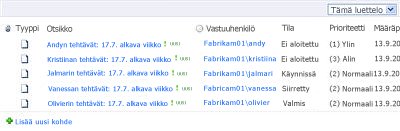
Näkymien avulla voit muuttaa tapaa, jolla luettelo näkyy selaimessa. Voit esimerkiksi luoda vain tietyt kohteet näyttävän suodattimen, määrittää tärkeät kohteet ensimmäisenä näyttävän mukautetun lajittelujärjestyksen tai lisätä tai poistaa luettelon sarakkeita, jotta luetteloa on helpompi lukea.
Kun huomaat, että tarpeesi edellyttävät muutosten tekemistä luettelon ulkoasuun, voit harkita uuden näkymän luomista. Voit luoda uuden näkymän mukauttamalla aiemmin luotua näkymää, tai voit luoda alusta alkaen uusia, eri käyttötarkoituksiin tarkoitettuja näkymiä. Esimerkiksi Ilmoitukset-luettelo sisältää oletusarvon mukaan vain yhden näkymän, joka sisältää kaikki luettelokohteet, kun taas Tehtävät-luettelo sisältää oletusarvon mukaan useita näkymiä, joista kukin sisältää tietynlaisia tietoja. Voit tarkastella omissa näkymissään esimerkiksi aktiivisia tehtäviä, sinulle osoitettuja tehtäviä ja tehtäviä, joiden määräpäivä on tänään. Näin voit tilanteen mukaan valita näkymän, joka sisältää kullakin hetkellä sinulle tarpeelliset tiedot. Näet tästä esimerkin alla.
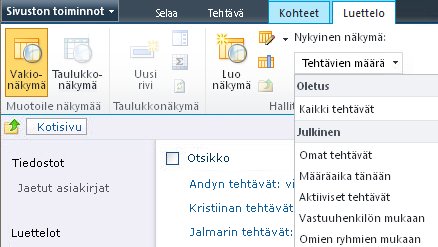
Itse näkymä on verkko-osan nimi XSLT Luettelonäkymä-verkko‑osan (XLV lyhyen varten). Tämä WWW-osa on tallennettu ASPX-sivu, joka on liitetty luetteloon tai kirjastoon sivustossa niin, että käyttäjät siirretään aina kyseiselle sivulle selaimessa tarkastelevat luettelon tai kirjaston oletusarvon mukaan. Kun näkymä avataan SharePoint Designer 2010, näkymän hakee luettelotietojen kuin Extensible Markup Language (XML) ja näyttää tiedot käyttämällä Extensible Stylesheet Language Transformation (XSLT). Tässä artikkelissa luettelonäkymän sellaisena kuin se näkyy SharePoint Designer 2010.
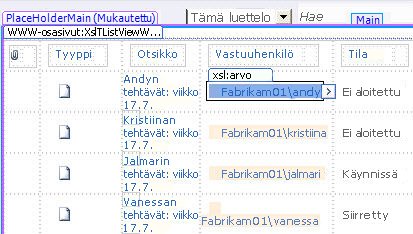
Kun mukautat näkymän, SharePoint Designer 2010 Lisää tarpeen XSL Extensible Stylesheet Language () sivulle. Jos ole voi mukauttaa näkymän muokkaustyökalut SharePoint Designer 2010-näkymässä, voit muokata aina XSL koodin näkymässä.
Lisäksi luettelonäkymän luominen, voit luoda yksittäisen tietonäkymä, joka voidaan lukea useita tietolähteitä, kuten SharePoint-luettelot ja kirjastot, tietokantoja, verkkopalveluita ja palvelinpuolen komentosarjoja SharePoint Designer 2010 . Tietonäkymän voidaan luoda minkä tahansa ASPX-sivun ja käytetään yleensä liittävät tiedot toisiinsa yhdessä paikassa, kuten, raporttinäkymä luodaan ryhmäsivustoon. Toisin kuin näkymät-tietonäkymiä vain voi luoda ja mukauttaa SharePoint Designer 2010. Lisätietoja on Katso myös -osan tietonäkymää.
Luettelonäkymän luominen
Kun luot uuden luettelonäkymän SharePoint Designer 2010, luot uuden ASPX-sivu XSLT Luettelonäkymä-verkko‑osan sitä ja tämän sivun liitetään automaattisesti luetteloon. Voit suurentaa kaikki näkevät missä ne Selaa haluamasi luettelo ja voit luoda lisää näkymän, käyttäjät voivat valita haluamansa, kun ne Siirry luettelon oletusnäkymään näkymän.
-
Avaa SharePoint Designer 2010-sivuston kanssa valitsemalla siirtymisruudussaluettelot ja kirjastot .
-
Valitse valikoimasta haluamasi luettelo, esimerkiksi Tehtävät.
-
Valitse yhteenvetosivulla Näkymät-kohdassa Uusi.
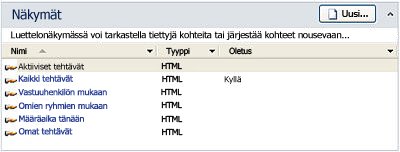
Huomautus: Vaihtoehtoisesti voit valita valintanauhan Luettelon asetukset -välilehdessä Luettelonäkymä.
-
Kirjoita näkymän nimi Luo uusi luettelonäkymä -valintaikkunaan.
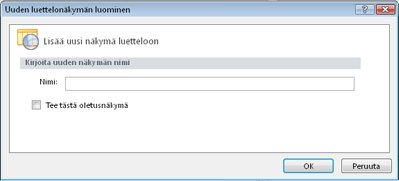
Huomautus: Määrittämääsi nimeä käytetään sekä näkymän näyttönimenä että tiedostonimenä.
-
Jos haluat, että näkymä on oletusnäkymä, jonka kaikki käyttäjät näkevät siirtyessään selaimessa tähän luetteloon, valitse Tee tästä oletusnäkymä.
Jos et halua määrittää tätä näkymää luettelon oletusnäkymäksi, käyttäjät näkevät näkymän muiden heidän valittavissaan olevien näkymien joukossa.
-
Luo uusi näkymä valitsemalla OK ja palaa luettelon yhteenvetosivulle. Uusi näkymä näkyy yhteenvetosivulla.
Alla olevassa kuvassa näet näkymän nimeltä Oma mukautettu luettelonäkymä yhdessä muiden luetteloon yhdistettyjen näkymien kanssa.
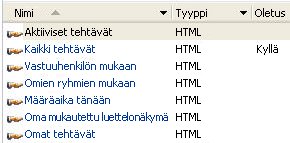
Voit luoda luettelolle lisää näkymiä toistamalla nämä vaiheet.
Suositeltavat jatkotoimet
Kun olet luonut luettelonäkymän, voit ryhtyä mukauttamaan sitä. Voit aloittaa mukauttamisen napsauttamalla näkymää yhteenvetosivulla, jolloin näkyviin tulee näkymän sisältävä ASPX-sivu. Kun valitset näkymän, valintanauhaan tulee näkyviin useita komentoja, joiden avulla voit mukauttaa näkymää.
Seuraavassa on joitakin tapoja, joilla voit mukauttaa SharePoint Designer 2010luettelonäkymässä.
-
Sarakkeiden lisääminen tai poistaminen Voit nopeasti ja helposti lisätä, poistaa tai järjestää näkymän sarakkeissa. Jos esimerkiksi haluat Näytä vain otsikon ja leipätekstin kentät käyttäjille yksinkertaisempi näkymän luominen luettelossa olevia kohteita.
-
Tietojen suodattaminen Voit suodattaa näyttämällä vain tietyt ehdot täyttävien kohteiden luettelon tiedot. Jos esimerkiksi valitset Näytä vain kohteet, joiden määräpäivä tänään tehtäväluettelon.
-
Lajitteleminen ja ryhmitteleminen Voit lajitella ja ryhmitellä tiedot-näkymässä. Jos esimerkiksi valitset luettelon kohteiden järjestäminen uudelleen niin, että niitä tarkastellaan aakkos-tai numerojärjestykseen.
-
Käytä ehdollista muotoilua Voit määrittää tietyn muotoilun näkymään kun tiedot täyttävät tietyt ehdot. Esimerkiksi voit korostaa punaisella kaikki tehtävät, joilla ei ole vielä aloitettu.
-
Käytä eri tyylit Voit nopeasti ja helposti näkymän koko asettelun muuttaminen valitsemalla eri näyttötyyli. Voit valita esimerkiksi missä joka toinen rivi on Varjostettu tyyli.
-
Kaavasarakkeen luominen Voit luoda lasketun sarakkeen, joka näyttää tuloksen laskeminen muut sarakkeet näkymässä laskentataulukon tapaan. Voit esimerkiksi kertoa yksikköhinnan käyttöasteen varastossa kokonaisarvo kohteet näkyvät erillisessä sarakkeessa.
-
Muuta sivutus Voit muuttaa niitä sivutus. Voit esimerkiksi näyttää 5 kohdejoukkojen tai rajoittaa näkymän 5 kohdetta.
-
Näytä tiedot useista lähteistä Voit linkittää kahden tai useamman liittyvät tietolähteet ja ne näkyvät samassa näkymässä. Jos esimerkiksi haluat Näytä tuoteluokat yhden luettelossa ja tuotteen tiedot toisesta luettelosta samassa näkymässä.
-
Käytä asynkroninen päivitykset Voit ottaa käyttöön asynkroninen päivitykset (tai AJAX) näkymää niin, että luetteloon tehdyt muutokset voidaan tarkastella heti ilman, että koko sivu selaimessa.
-
Lisää parametrit Voit luoda ja välittää parametreja näkymään. Haluat ehkä välittää parametrin käyttäjän syötevalikko ja muuttaa tapaa, jolla näkymä näyttää sen avulla.
-
Käytä HTML-, ASP.NET- ja SharePoint-ohjausobjektit Näitä ohjausobjekteja voi sitoa näkymän liittyvä tietolähde. Voit sitten Salli käyttäjien muuttaa näitä ohjausobjekteja perusteella näkymien ulkoasua.
Lisätietoja näistä tehtävistä ja muista näkymän mukauttamistavoista on Katso myös -osassa.










